ในช่วงสองสัปดาห์ที่ผ่านมาฉันคิดถึงการเปลี่ยนมาใช้ Android เป็นเวลาสองสามเดือนเพื่อให้ได้มุมมองที่ดีขึ้นเกี่ยวกับความแตกต่างระหว่าง Android 4.1 และ iOS 6 ฉันสามารถคนจรจัดและยุ่งเกี่ยวกับ Android ได้ทุกอย่างที่ฉันต้องการ ตัวฉันเองที่จะใช้มันตลอดเวลาฉันจะไม่ได้เรียนรู้ระบบปฏิบัติการอย่างแท้จริง อย่างน้อยนั่นคือทฤษฎีของฉัน
ดังนั้นฉันทำรายการทุกสิ่งที่ฉันใช้บน iOS / OS X และเริ่มมองหาวิธีที่จะทำซ้ำบน Android หนึ่งในรายการในรายการของฉันคือ Photo Stream ฉันใช้ Photo Stream ทุกวัน มันเป็นวิธีที่ง่ายและรวดเร็วในการเข้าถึงภาพถ่ายทั้งหมดของฉันจากอุปกรณ์ใด ๆ ได้ตลอดเวลา
ดูเหมือนว่าคุณสมบัติการอัพโหลดกล้อง Dropbox บน Android เป็นส่วนหนึ่งของการแก้ปัญหาสำหรับฉัน แต่ฉันต้องนำเข้าภาพหน้าจอและภาพถ่ายไปยัง iPhoto ด้วยตนเองหรือบันทึกลงในม้วนฟิล์มบน iPad ของฉันเพื่อนำไปเผยแพร่ในสตรีมรูปภาพ แน่นอนว่าฉันสามารถเรียกดูรูปภาพผ่านแอพ Dropbox ได้ แต่ฉันยังคงบันทึกลงในม้วนฟิล์มของฉันหากฉันต้องการแก้ไขหรือทำอะไรกับพวกเขา มันเป็นขั้นตอนที่ไม่จำเป็น
ดังนั้นฉันจึงเริ่มมองหาวิธีตรวจสอบโฟลเดอร์ Camera Uploads บน Mac ของฉันโดยอัตโนมัติและทุกครั้งที่มีการเพิ่มรูปถ่ายใหม่เข้าไปใน iPhoto ฉันพบว่า Automator เป็นคำตอบ ตอนนี้ด้วยแอ็คชั่น Automator ง่าย ๆ ทุกครั้งที่มีการวางรูปภาพใหม่ในโฟลเดอร์ Camera Uploads ของฉัน iPhoto จะนำเข้ามันโดยอัตโนมัติและอัพโหลดไปยัง Photo Stream ไม่มีรอยต่อ
นี่คือวิธีที่คุณสามารถตั้งค่าการกระทำเดียวกันสำหรับตัวคุณเอง (คำแนะนำนี้จะถือว่าคุณได้ติดตั้งแอพ Dropbox แล้วและติดตั้งบนอุปกรณ์ Android ของคุณโดยเปิดใช้งานฟีเจอร์ Camera Uploads)
เปิด Automator มันอยู่ในโฟลเดอร์แอปพลิเคชันของคุณ
เลือก Folder Action จากรายการตัวเลือก
ที่ด้านบนคุณจะถูกขอให้กำหนดโฟลเดอร์สำหรับการดำเนินการตรวจสอบ คลิกที่เลือกโฟลเดอร์และไปยังโฟลเดอร์ Dropbox Camera Uploads ของคุณ
เมื่อเสร็จแล้วให้คลิกที่ตัวเลือกแสดงห้องสมุดที่มุมบนซ้ายของหน้าจอ แทนที่จะเลื่อนดูตัวเลือกทั้งหมดเพื่อค้นหาการนำเข้าสู่ตัวเลือก iPhoto เพียงพิมพ์ iPhoto ลงในแถบค้นหา จากนั้นลากการกระทำ "นำเข้าไฟล์ไปยัง iPhoto" จากรายการไปยังพื้นที่ว่างทางด้านขวา
การกระทำของคุณควรมีลักษณะเช่นนี้ด้านบน เราจะตรวจสอบโฟลเดอร์ Camera Uploads และนำเข้าไฟล์ไปยัง iPhoto หากมีเหตุการณ์เฉพาะที่คุณต้องการให้นำเข้ารูปถ่ายให้เปลี่ยนการตั้งค่าในการดำเนินการนำเข้า
ต่อไปคุณจะต้องบันทึกการกระทำที่เราเพิ่งสร้างขึ้น ไปที่ไฟล์> บันทึกและตั้งชื่อที่คุณจำได้ หลังจากบันทึกการกระทำแล้วให้ออกจาก Automator




ตอนนี้เราต้องทดสอบมัน ถ่ายภาพบนอุปกรณ์ Android ของคุณแล้วดูเป็นการอัปเดต Dropbox บน Mac ของคุณจากนั้น iPhoto จะเปิดขึ้นและนำเข้ารูปภาพ น่ารักน่ารักใช่มั้ย แน่นอนนี่หมายความว่า Mac ของคุณจะต้องเปิดใช้งานและเชื่อมต่อกับอินเทอร์เน็ตเพื่อให้ทำงานได้ หากคุณลืมเปิด iPhoto ไว้ Automator จะเปิดอัตโนมัติเมื่อมีการกระตุ้นการทำงาน
หากคุณเปิดการอัปโหลดอัตโนมัติไปยัง Photo Stream ใน iPhoto รูปภาพของคุณจะถูกอัพโหลดไปยัง Photo Stream หลังจากนำเข้า โดยรวมแล้วฉันสามารถถ่ายภาพใน Galaxy Nexus ของฉันและภายใน 30 วินาทีหรือมากกว่านั้นภาพเดียวกันนั้นอยู่บน iPad และอุปกรณ์ iCloud ที่เชื่อมต่อส่วนที่เหลือของฉัน
หากคุณเปลี่ยนใจและต้องการลบการกระทำคุณสามารถค้นหาได้ในโฟลเดอร์ ~ / Library / Workflows / Applications / ภายใต้บัญชีผู้ใช้
แม้ว่านี่อาจไม่ใช่การกระทำที่ผู้ใช้จำนวนมากจะใช้ แต่ก็ต้องช่วยคนมากเท่าที่จะช่วยได้

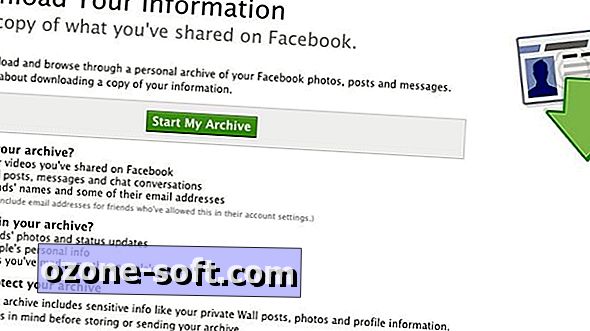







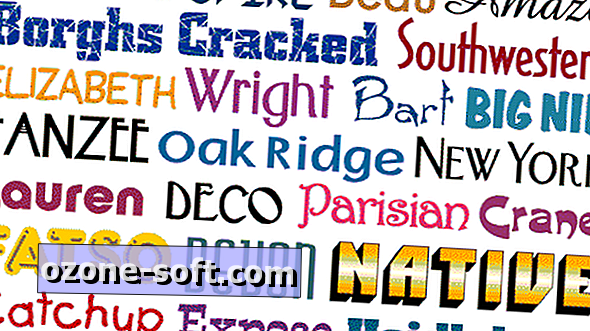



แสดงความคิดเห็นของคุณ